"Je sais que l'application Mail de mon MacBook Pro prend de la place car elle télécharge tous mes e-mails, comment puis-je supprimer l'application Mail de Mac ?" C'est un problème important car presque tous les utilisateurs de Mac doivent libérer autant d'espace que possible pour conserver les performances. Cependant, la suppression de Mail n'est pas aussi simple que la suppression d'applications tierces, car il s'agit d'une application système. Ce tutoriel vous montre comment vous débarrasser de l'application Mail.
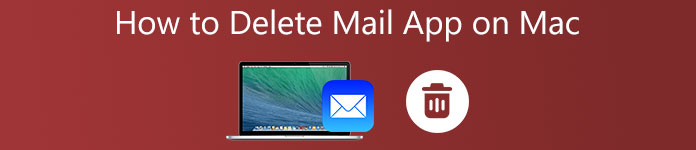
- Partie 1 : Comment supprimer l'application Mail sur Mac
- Partie 2 : Comment libérer de l'espace sans supprimer l'application Mail sur Mac
- Partie 3 : FAQ sur la suppression de l'application Mail sur Mac
Partie 1 : Comment supprimer l'application Mail sur Mac
Comme mentionné précédemment, l'application Mail est une application système protégée par la protection de l'intégrité du système. C'est pourquoi vous ne pouvez pas supprimer directement l'application Mail sur Mac. Vous devez désactiver SIP avant d'autres actions.
La Phase 1Modifier l'application de messagerie par défautVous devez disposer d'une application de messagerie sur Mac pour connecter un client de messagerie. Si vous n'aimez pas l'application Mail native, utilisez-en une autre sur votre Mac. De plus, vous pouvez modifier l'application de messagerie par défaut. Exécutez l'application Mail à partir de votre barre d'accueil, sélectionnez le Courriel menu et choisissez Préférences. Dirigez-vous vers le Général onglet, tirez le Lecteur de messagerie par défaut et sélectionnez une nouvelle application de messagerie.
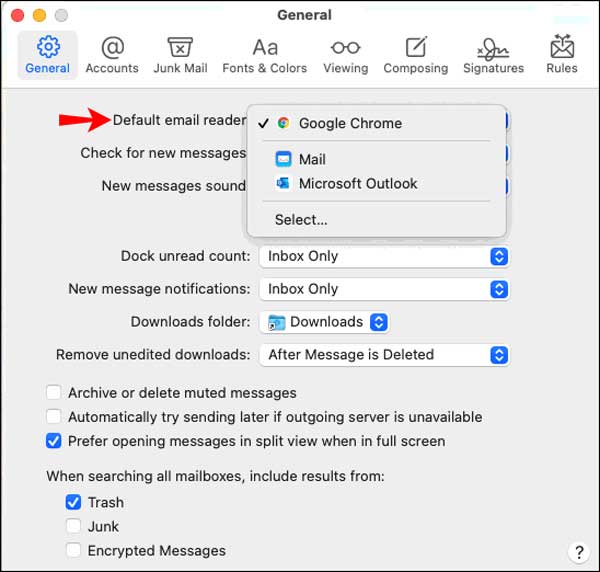 La Phase 2Désactiver SIP
La Phase 2Désactiver SIPUne autre chose que vous devez faire avant de supprimer l'application Mail sur Mac est de désactiver SIP. Clique le Apple menu et sélectionnez Recommencer. Maintenez le Command + R touches de votre clavier immédiatement jusqu'à ce que vous voyiez le logo Apple. Maintenant, votre machine entre dans le Mode de récupération. Ouvrez le Utilitaires fenêtre et double-cliquez sur l'application Terminal pour l'ouvrir. Tapez la commande csrutil désactiver et appuyez sur Retour clé. Maintenant, redémarrez votre Mac pour continuer.
La Phase 3Activer SIPMaintenant, votre Mac démarre toujours en mode de récupération. Ouvrez l'application Terminal dans Utilitaires. Entrez la commande cd / Applications / et appuyez sur Retour clé. Ensuite, un répertoire d'applications vous sera présenté. Ensuite, tapez sudo rm –rf Mail.app/ dans l'application Terminal, et appuyez sur le Retour clé. L'application Mail doit être supprimée du Mac avec succès.
La Phase 4Supprimer l'application Mail sur MacAprès cela, vous devez réactiver SIP pour protéger votre système et les autres applications natives. Ouvrez également l'application Terminal à partir de la fenêtre Utilitaires. Entrez la commande permettre à csrutilet appuyez sur Retour clé. Maintenant, redémarrez votre MacBook en mode normal. Vous constaterez que l'application native Mail a disparu de votre écran ou Applications dossier.
Partie 2 : Comment libérer de l'espace sans supprimer l'application Mail sur Mac
La suppression de l'application Mail sur Mac peut entraîner des problèmes pour les hyperliens devant se connecter à un client de messagerie. Pouvez-vous vous débarrasser des e-mails sans supprimer l'application Mail sur Mac ? La réponse est oui. Apeaksoft Mac Cleaner peut vous aider à supprimer tous les e-mails sur Mac par lots. Pour que vous puissiez gérer votre espace de stockage sans désinstaller l'application Mail.

4,000,000+ Téléchargements
Supprimez tous les e-mails et pièces jointes ensemble.
Bath supprime les e-mails sélectionnés ou tous sur votre mémoire.
Libérez de l'espace sans faire courir de risques à votre machine.
Disponible pour une large gamme de machines Mac.
Comment supprimer des e-mails sur Mac sans désinstaller l'application Mail
Étape 1Installer le gestionnaire de messagerie
Lancez la meilleure application de gestion de messagerie après l'avoir installée sur votre ordinateur Mac ou votre ordinateur portable. Il prend en charge macOS 10.11 et versions ultérieures. Les gens moyens peuvent le télécharger à partir du site officiel et suivre les instructions à l'écran pour terminer l'installation. Il y a trois boutons dans l'interface d'accueil. Clique le Nettoyeur bouton pour avancer.

Étape 2Analyser les e-mails sur Mac
Il y a beaucoup d'éléments sur l'écran du nettoyeur. Pour supprimer des e-mails sur Mac, sélectionnez le Courriel indésirable option. Ici, vous pouvez obtenir l'espace occupé par les e-mails et les pièces jointes. Clique le Scanner bouton pour commencer immédiatement à rechercher des e-mails et des pièces jointes dans votre mémoire.
Cela peut prendre un certain temps si vous avez beaucoup d'e-mails ou si vous ne les avez pas supprimés depuis longtemps. Lorsque l'analyse des e-mails est terminée, vous serez redirigé vers l'écran propre.

Étape 3Supprimer les e-mails et les pièces jointes sur Mac
Maintenant, vous pouvez parcourir les e-mails et toutes les pièces jointes. Sélectionnez les e-mails et les pièces jointes indésirables. Si vous voulez vous débarrasser de tous, cochez la case à côté de Sélectionner tout en haut de la fenêtre. Enfin, cliquez sur le Clean bouton pour lancer la suppression des e-mails sur Mac. Attendez que le processus se termine.

Note: Si Pour empêcher l'application Mail de télécharger des pièces jointes sur Mac, ouvrez l'application Mail, accédez à Courriel menu, sélectionnez Préférences, et dirigez-vous vers le hybrides languette. Choisissez le compte souhaité, puis sélectionnez Aucun du Télécharger les pièces jointes.
Articles connexes:
Désinstallez Safari sur Mac - Méthodes 3 faciles à supprimer Safari sous macOS
Comment désinstaller Adobe sur Mac - Les solutions ultimes que vous devez connaître
Partie 3 : FAQ sur la suppression de l'application Mail sur Mac
Pourquoi ne puis-je pas désinstaller l'application Mail sur mon Mac ?
Étant donné que l'application Mail est une application système protégée par SIP, vous ne pouvez pas supprimer directement l'application Mail de Mac. Alternativement, vous devez désactiver la protection et désinstaller l'application avec des lignes de commande.
Pourquoi l'application Mac Mail prend-elle autant de place ?
L'application Mail est un client de messagerie auquel vous pouvez associer plusieurs comptes dans l'application. Par défaut, l'application télécharge tous les e-mails que vous avez reçus avec les pièces jointes. C'est pourquoi votre application Mail occupe beaucoup d'espace de stockage.
Comment vider ma boîte mail sur Mac ?
Vous pouvez ouvrir le client de messagerie sur Mac, comme l'application Mail native. Accédez au dossier de la boîte aux lettres, sélectionnez les e-mails indésirables ou cochez Sélectionner tout si vous pouvez trouver l'option. appuie sur le effacer bouton de votre clavier ou cliquez sur le effacer bouton pour les supprimer.
Conclusion
Ce didacticiel vous a expliqué comment supprimer l'application Mail sur MacBook Pro/Air, iMac et d'autres machines. Parfois, vous pouvez recevoir une alerte indiquant que votre Mac manque d'espace. Dans ce cas, vous devez supprimer les applications et les fichiers inutiles. Apeaksoft Mac Cleaner, d'autre part, peut vous aider à libérer de l'espace sans désinstaller l'application Mail. Plus de questions? Merci de nous contacter en laissant un message sous cette publication.




